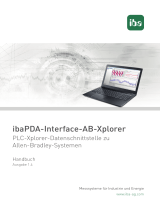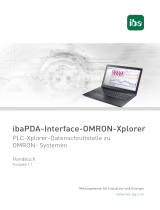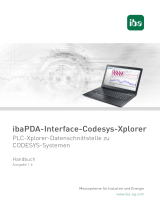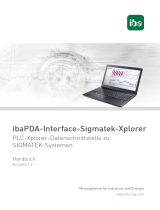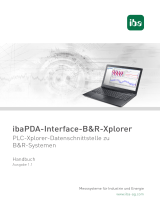Seite wird geladen ...

ibaPDA-Interface-SINAMICS-Xplorer
Datenschnittstelle für Siemens SINAMICS-Antriebe
Handbuch
Ausgabe 1.3
Messsysteme für Industrie und Energie
www.iba-ag.com

2
Hersteller
iba AG
Königswarterstraße 44
90762 Fürth
Deutschland
Kontakte
Zentrale +49 911 97282-0
Telefax +49 911 97282-33
Support +49 911 97282-14
Technik +49 911 97282-13
E-Mail [email protected]
Web www.iba-ag.com
Weitergabe sowie Vervielfälgung dieser Unterlage, Verwertung und Mieilung ihres Inhalts
sind nicht gestaet, soweit nicht ausdrücklich zugestanden. Zuwiderhandlungen verpichten zu
Schadenersatz.
© iba AG 2023, alle Rechte vorbehalten.
Der Inhalt dieser Druckschri wurde auf Übereinsmmung mit der beschriebenen Hard- und
Soware überprü. Dennoch können Abweichungen nicht ausgeschlossen werden, so dass für
die vollständige Übereinsmmung keine Garane übernommen werden kann. Die Angaben in
dieser Druckschri werden jedoch regelmäßig aktualisiert. Notwendige Korrekturen sind in den
nachfolgenden Auagen enthalten oder können über das Internet heruntergeladen werden.
Die aktuelle Version liegt auf unserer Website www.iba-ag.com zum Download bereit.
Version Datum Revision Autor Version SW
1.3 06-2023 GUI neu, S7-Roung mit TIA Portal rm, mm 8.0.0
Windows® ist eine Marke und eingetragenes Warenzeichen der Microso Corporaon. Andere
in diesem Handbuch erwähnte Produkt- und Firmennamen können Marken oder Handelsnamen
der jeweiligen Eigentümer sein.
SINAMICS und SIMOTION sind Marken und eingetragene Warenzeichen der Siemens AG.

3
1.3 3
ibaPDA-Interface-SINAMICS-Xplorer Inhalt
Inhalt
1 ZudieserDokumentaon ..................................................................................................5
1.1 Zielgruppe und Vorkenntnisse .................................................................................. 5
1.2 Schreibweisen ............................................................................................. .............. 5
1.3 Verwendete Symbole ................................................................................................ 6
2 Systemvoraussetzungen SINAMICS-Xplorer .......................................................................7
3 DatenschnistelleSINAMICS-Xplorer ................................................................................9
3.1 Allgemeine Informaonen ........................................................................................ 9
3.2 Systemtopologien ................................................................................................... 10
3.3 Konguraon & Projekerung SINAMICS ............................................................... 10
3.4 Konguraon & Projekerung ibaPDA ................................................................... 11
3.4.1 Allgemeine Einstellungen der Schnistelle............................................................. 11
3.4.2 Modul hinzufügen ..................................................................................................12
3.4.3 Allgemeine Moduleinstellungen ............................................................................. 12
3.4.4 Verbindungseinstellungen ...................................................................................... 14
3.4.4.1 Verbindungsmodus TCP/IP .................................................................................. 14
3.4.4.2 Verbindungsmodus PC/CP ................................................................................... 16
3.4.5 Signalkonguraon ................................................................................................. 18
3.4.6 Moduldiagnose ....................................................................................................... 19
4 Diagnose ......................................................................................................................... 20
4.1 Lizenz ...................................................................................................................... 20
4.2 Sichtbarkeit der Schnistelle .................................................................................. 20
4.3 Protokolldateien ..................................................................................................... 21
4.4 Verbindungsdiagnose miels PING ........................................................................ 22
4.5 Verbindungstabelle ............................................................................................. ....23
4.6 Diagnosemodule ............................................................................................. ........24
4.7 Verbindungsdiagnose miels PG/PC-Schnistelle .................................................29

4 1.3
Inhalt ibaPDA-Interface-SINAMICS-Xplorer
5 Anhang ........................................................................................................................... 31
5.1 PG/PC-Schnistelle einstellen/neuen Zugangspunkt denieren ............................ 31
5.2 S7-Roung .............................................................................................................. 35
5.2.1 Roung von Ethernet auf Ethernet ......................................................................... 35
5.2.1.1 Konguraon von STEP 7/NetPro ........................................................................ 36
5.2.1.2 Konguraon von TIA Portal ................................................................................ 38
5.2.1.3 Konguraon von ibaPDA ....................... ............................................................. 40
5.2.2 Roung von Ethernet auf PROFIBUS ....................................................................... 41
5.2.2.1 Konguraon von STEP7/NetPro ......................................................................... 42
5.2.2.2 Konguraon von TIA Portal ................................................................................ 43
5.2.2.3 Konguraon von ibaPDA ....................... ............................................................. 44
6 Support und Kontakt ....................................................................................................... 46

5
1.3 5
ibaPDA-Interface-SINAMICS-Xplorer Zu dieser Dokumentaon
1 ZudieserDokumentaon
Diese Dokumentaon beschreibt die Funkon und die Anwendung der Soware
ibaPDA-Interface-SINAMICS-Xplorer.
1.1 Zielgruppe und Vorkenntnisse
Diese Dokumentaon wendet sich an ausgebildete Fachkräe, die mit dem Umgang mit elekt-
rischen und elektronischen Baugruppen sowie der Kommunikaons- und Messtechnik vertraut
sind. Als Fachkra gilt, wer auf Grund der fachlichen Ausbildung, Kenntnisse und Erfahrungen
sowie Kenntnis der einschlägigen Besmmungen die übertragenen Arbeiten beurteilen und
mögliche Gefahren erkennen kann.
Im Besonderen wendet sich diese Dokumentaon an Personen, die mit Projekerung, Test,
Inbetriebnahme oder Instandhaltung von Speicherprogrammierbaren Steuerungen der unter-
stützten Fabrikate befasst sind. Für den Umgang mit ibaPDA-Interface-SINAMICS-Xplorer sind
folgende Vorkenntnisse erforderlich bzw. hilfreich:
■ Betriebssystem Windows
■ Grundkenntnisse ibaPDA
■ Kenntnis von Projekerung und Betrieb des betreenden Antriebssystems
1.2 Schreibweisen
In dieser Dokumentaon werden folgende Schreibweisen verwendet:
Akon Schreibweise
Menübefehle Menü Funkonsplan
Aufruf von Menübefehlen Schri 1 – Schri 2 – Schri 3 – Schri x
Beispiel:
Wählen Sie Menü Funkonsplan – Hinzufügen – Neu-
er Funkonsblock
Tastaturtasten <Tastenname>
Beispiel: <Alt>; <F1>
Tastaturtasten gleichzeig drücken <Tastenname> + <Tastenname>
Beispiel: <Alt> + <Strg>
Grasche Tasten (Buons) <Tastenname>
Beispiel: <OK>; <Abbrechen>
Dateinamen, Pfade Dateiname, Pfad
Beispiel: Test.docx

6 1.3
Zu dieser Dokumentaon ibaPDA-Interface-SINAMICS-Xplorer
1.3 Verwendete Symbole
Wenn in dieser Dokumentaon Sicherheitshinweise oder andere Hinweise verwendet werden,
dann bedeuten diese:
Gefahr!
WennSiediesenSicherheitshinweisnichtbeachten,danndrohtdieunmiel-
bare Gefahr des Todes oder der schweren Körperverletzung!
■ Beachten Sie die angegebenen Maßnahmen.
Warnung!
Wenn Sie diesen Sicherheitshinweis nicht beachten, dann droht die mögliche
Gefahr des Todes oder schwerer Körperverletzung!
■ Beachten Sie die angegebenen Maßnahmen.
Vorsicht!
Wenn Sie diesen Sicherheitshinweis nicht beachten, dann droht die mögliche
Gefahr der Körperverletzung oder des Sachschadens!
■ Beachten Sie die angegebenen Maßnahmen.
Hinweis
Hinweis, wenn es etwas Besonderes zu beachten gibt, wie z. B. Ausnahmen von
der Regel usw.
Tipp
Tipp oder Beispiel als hilfreicher Hinweis oder Gri in die Trickkiste, um sich die
Arbeit ein wenig zu erleichtern.
AndereDokumentaon
Verweis auf ergänzende Dokumentaon oder weiterführende Literatur.

71.3 7
ibaPDA-Interface-SINAMICS-Xplorer Systemvoraussetzungen SINAMICS-Xplorer
2 Systemvoraussetzungen SINAMICS-Xplorer
Folgende Systemvoraussetzungen sind für die Verwendung der Datenschnistelle SINAMICS-
Xplorer erforderlich:
■ibaPDA v8.0.0 oder höher
■Basislizenz für ibaPDA + Lizenz für ibaPDA-Drive-Xplorer oder ibaPDA-Interface-SINAMICS-
Xplorer
■Bei mehr als 32 SINAMICS-Antrieben benögen Sie weitere Lizenzen one-step-up-Interface-
SINAMICS-Xplorer Lizenzen für jeweils 32 weitere Verbindungen.
■Siemens SINAMICS-Antrieb
■Inbetriebnahme-Tool Siemens STARTER oder SIMOTION SCOUT
In der ibaPDA-Dokumentaon nden Sie weitere Anforderungen an die Computer-Hardware
und die unterstützten Betriebssysteme.
Systemeinschränkungen
Für die Anzahl der Verbindungen gelten folgende technische Beschränkungen:
Die Anzahl der S7-, SINAMICS-, SIMOTION- oder SINUMERIK-Xplorer-Verbindungen ist
insgesamt auf 240 begrenzt. Dabei werden TCP- und PC/CP-Verbindungen von SINAMICS-,
SIMOTION- und SINUMERIK-Xplorer unterschiedlich bewertet. Eine SINAMICS-, SIMOTION- oder
SINUMERIK-Xplorer-Verbindung über TCP geht jeweils nur mit 1/16 in die Rechnung ein. Eine
PC/CP-Verbin-dung wird voll berechnet.
Es gilt:
Anzahl S7-Xplorer-Verbindungen
+ Anzahl SINAMICS-Xplorer-TCP-Verbindungen nicht geroutet / 16 1)
+ Anzahl SIMOTION-Xplorer-TCP-Verbindungen nicht geroutet / 16 1)
+ Anzahl SINUMERIK-Xplorer-TCP-Verbindungen nicht geroutet / 16 1)
+ Anzahl SINAMICS-Xplorer-TCP-Verbindungen geroutet
+ Anzahl SIMOTION-Xplorer-TCP-Verbindungen geroutet
+ Anzahl SINAMICS-Xplorer-PC/CP-Verbindungen
+ Anzahl SIMOTION-Xplorer-PC/CP-Verbindungen
+ Anzahl SINUMERIK-Xplorer-PC/CP-Verbindungen
≤ 240!
1) Es werden nur akve Verbindungen berücksichgt. Bei der Division muss immer auf die nächst
größere Zahl gerundet werden. (Eine Verbindungsressource je angefangene 16 Verbindungen.)
Ein Zugri auf in SIMOTION-Steuerungen integrierte SINAMICS Control Units wird nicht unter-
stützt.

8 1.3
Systemvoraussetzungen SINAMICS-Xplorer ibaPDA-Interface-SINAMICS-Xplorer
Lizenzinformaonen
Bestell-Nr. Produktbezeichnung Beschreibung
31.001044 ibaPDA-Drive-Xplorer Erweiterungslizenz für ein ibaPDA-System um
die Datenschnistellen SINAMICS-Xplorer und
SIMOTION-Xplorer
31.000030 ibaPDA-Interface-SINAMICS-Xplorer Erweiterungslizenz für ein ibaPDA-System um
die Datenschnistelle:
+ SINAMICS-Xplorer (Schnistelle für bis zu 32
SINAMICS-Antriebe)
31.100030 one-step-up-Interface-SINAMICS-Xplorer Erweiterungslizenz für 32 weitere SIN-
AMICS-Antriebe (max. 15 Lizenzen)
Hinweis
Um mehr als 32 Datenverbindungen pro Schnistelle zu nutzen, sind Erweite-
rungslizenzen one-step-up-… notwendig. Pro one-step-up-Lizenz können bis zu
32 weitere Verbindungen zu Antrieben aufgebaut werden. Mit dem mehrfachen
Erwerb bzw. mit der mehrfachen Freischaltung dieser Lizenzen (bis zu 15 ins-
gesamt) können je Datenschnistelle bis zu 512 Verbindungen konguriert und
genutzt werden.
Berücksichgen Sie dabei die Begrenzung der Signalanzahl durch die ibaPDA-
Basislizenz.

9
1.3 9
ibaPDA-Interface-SINAMICS-Xplorer Datenschnistelle SINAMICS-Xplorer
3 DatenschnistelleSINAMICS-Xplorer
3.1 AllgemeineInformaonen
Die Schnistelle SINAMICS-Xplorer ist geeignet für die Messdatenerfassung von SINAMICS Fre-
quenzumrichtern per TCP/IP über die Standard-Netzwerkkarten sowie miels PROFIBUS über
SIMATIC NET-Schnistellenkarten. Der Zugri erfolgt dabei transparent für die Antriebssteue-
rung. Eine gesonderte Projekerung und Programmierung ist nicht notwendig.
Die Auswahl der zu messenden Signale erfolgt dabei durch Eingabe der gewünschten Paramete-
rindizes und Datentypen im I/O-Manager von ibaPDA.
Zur Unterstützung bei der Eingabe mehrerer Parameter steht ein Parameter-Baukasten zur Ver-
fügung.

10 1.3
Datenschnistelle SINAMICS-Xplorer ibaPDA-Interface-SINAMICS-Xplorer
3.2 Systemtopologien
Sie können die Verbindungen zu den SINAMICS-Antrieben über Standardschnistellen des Rech-
ners oder entsprechende CP-Baugruppen herstellen.
Auf SINAMICS-Seite werden folgende Schnistellen unterstützt:
■ LAN X127 (TCP)
■ PROFINET X150 P1 und X150 P2 (TCP)
■ Communicaon Board Ethernet CBE20 X1400 (TCP)
■ Probus-Schnistelle X126 (PROFIBUS)
Weitere Siemens-Soware (z. B. SIMATIC NET oder SIMATIC STEP 7) ist für den Betrieb erforder-
lich, wenn Sie die Verbindung zur Steuerung über eine SIMATIC NET Kommunikaons-Karte (CP)
im Rechner zu einer integrierten Ethernet-Schnistelle der CPU (falls vorhanden), oder zu einer
entsprechenden CP-Baugruppe in der SPS herstellen.
Hinweis
Es wird empfohlen, die TCP/IP-Kommunikaon auf einem separaten Netzwerk-
segment durchzuführen, um eine gegenseige Beeinussung durch sonsge
Netzwerkkomponenten auszuschließen.
3.3 Konguraon&ProjekerungSINAMICS
Grundsätzlich ist auf Antriebsseite keine spezielle Projekerung und Programmierung erforder-
lich.
Bei Verwendung des Verbindungsmodus PC/CP müssen Sie in der SIMATIC PG/PC-Schnistelle
des ibaPDA-Rechners einen passenden Zugangspunkt kongurieren, siehe ì PG/PC-Schnistelle
einstellen/neuen Zugangspunkt denieren, Seite 31.

1.3 11
ibaPDA-Interface-SINAMICS-Xplorer Datenschnistelle SINAMICS-Xplorer
3.4 Konguraon&ProjekerungibaPDA
Nachfolgend ist die Projekerung in ibaPDA beschrieben. Wenn alle Systemvoraussetzungen
erfüllt sind, bietet ibaPDA im Schnistellenbaum des I/O-Managers die Schnistelle SINAMICS-
Xplorer an.
3.4.1 AllgemeineEinstellungenderSchnistelle
Wenn die Datenschnistelle im Baum markiert ist, sehen Sie eine Übersicht mit Diagnose-Infor-
maonen über die kongurierten Verbindungen zwischen ibaPDA und den Antrieben.
Die Schnistelle hat folgende Funkonen und Konguraonsmöglichkeiten.
Alle Werte auf null setzen, wenn die Verbindung zu einem Antrieb unterbrochen wird
Wenn diese Opon akviert ist, werden alle gemessenen Werte des Antriebs auf den Wert Null
gesetzt, sobald die Verbindung verloren geht. Ist diese Opon deakviert, dann behält ibaPDA
den bei Verbindungsabbruch letzten gülgen Messwert im Speicher.
Messung auch dann starten, wenn ein Antrieb nicht erreichbar ist
Wenn diese Opon akviert ist, startet die Erfassung auch dann, wenn der Antrieb nicht erreich-
bar ist. Ansta eines Fehlers wird im Prüfungsdialog eine Warnung ausgegeben. Wenn das Sys-
tem ohne eine Verbindung zum Antrieb gestartet wurde, dann versucht ibaPDA in regelmäßigen
Abständen, eine Verbindung zum Antrieb herzustellen.
UnerreichbareParameterzulassen
Wenn diese Opon akviert ist, startet die Erfassung auch bei nicht erreichbaren Antriebspara-
metern. Ansta als Fehler werden die nicht erreichbaren Parameter im Prüfungsdialog als War-
nungen ausgegeben.
<Protokolldateiönen>
Wenn Verbindungen zu Steuerungen hergestellt wurden, dann werden alle verbindungsspe-
zischen Akonen in einer Textdatei protokolliert. Diese Datei können Sie über diesen But-
ton önen und einsehen. Im Dateisystem auf der Festplae nden Sie die Protokolldatei von
ibaPDA-Server (…\ProgramData\iba\ibaPDA\Log).
Der Dateiname der aktuellen Protokolldatei lautet SchnittstelleLog.txt, der Name der
archivierten Protokolldateien lautet SchnittstelleLog_yyyy_mm_dd_hh_mm_ss.txt.
<Staskzurücksetzen>
Über diesen Buon können Sie die berechneten Zeitwerte und den Fehlerzähler in der Tabelle
auf 0 setzen.

12 1.3
Datenschnistelle SINAMICS-Xplorer ibaPDA-Interface-SINAMICS-Xplorer
Verbindungstabelle
Die Tabelle zeigt für jede Verbindung den Verbindungsstatus, die aktuellen Werte für die Aktu-
alisierungszeit (Aktuell, Istwert, Mielwert, Min. und Max.) sowie die Datengröße. Außerdem
nden Sie hier einen Fehlerzähler für die einzelnen Verbindungen während der Messung.
Siehe dazu ì Verbindungstabelle, Seite 23.
3.4.2 Modulhinzufügen
1. Klicken Sie auf den blauen Befehl Klicken, um Modul anzufügen, der sich unter jeder Daten-
schnistelle im Register Eingänge oder Ausgänge bendet.
2. Wählen Sie im Dialogfenster den gewünschten Modultyp aus und vergeben Sie bei Bedarf
einen Namen über das Eingabefeld.
3. Bestägen Sie Ihre Auswahl mit <OK>.
3.4.3 Allgemeine Moduleinstellungen
Um ein Modul zu kongurieren, markieren Sie es in der Baumstruktur.
Alle Module haben die folgenden Einstellmöglichkeiten.

1.3 13
ibaPDA-Interface-SINAMICS-Xplorer Datenschnistelle SINAMICS-Xplorer
Grundeinstellungen
Modultyp (nur Anzeige)
Zeigt den Typ des aktuellen Moduls an.
Verriegelt
Sie können ein Modul verriegeln, um ein versehentliches oder unautorisiertes Ändern der Ein-
stellungen zu verhindern.
Akviert
Akvieren Sie das Modul, um Signale aufzuzeichnen.
Name
Hier können Sie einen Namen für das Modul eintragen.
Modul Nr.
Diese interne Referenznummer des Moduls besmmt die Reihenfolge der Module im Signal-
baum von ibaPDA-Client und ibaAnalyzer.
Zeitbasis
Alle Signale dieses Moduls werden mit dieser Zeitbasis erfasst.
NamealsPräxverwenden
Diese Opon stellt den Modulnamen den Signalnamen voran.
Modul Struktur
Anzahl der Analogsignale/Digitalsignale
Stellen Sie die Anzahl der kongurierbaren Analogsignale bzw. Digitalsignale in den Signaltabel-
len ein. Der Standardwert ist jeweils 32. Der Maximalwert beträgt 1000. Die Signaltabellen wer-
den entsprechend angepasst.
Hinweis
Beachten Sie bie die aufgrund Ihrer Basis-Lizenz für ibaPDA limierte Signalan-
zahl.
Hinweis
Beachten Sie bie, dass die Anzahl der Signale welche von einer CPU gelesen
werden, die minimal erreichbare Aktualisierungszeit beeinusst. Je mehr Signale
erfasst werden, desto größer wird die Aktualisierungszeit.

14 1.3
Datenschnistelle SINAMICS-Xplorer ibaPDA-Interface-SINAMICS-Xplorer
SINAMICS
Aktualisierungszeit
Gibt die Soll-Aktualisierungszeit an, in der die Daten aus dem Antrieb abgerufen werden. Wäh-
rend der Messung kann die reale aktuelle Aktualisierungszeit höher sein als der eingestellte
Wert, wenn der Antrieb mehr Zeit zur Übertragung der Daten benögt. Wie schnell die Daten
wirklich aktualisiert werden, können Sie in der Verbindungstabelle überprüfen.
Verbindung (nur lesend)
Verbindungs-ID, die verwendet wird, um auf den Antrieb zuzugreifen.
Link"Parameterhinzufügen"
Klicken Sie auf diesen Link, nachdem die Verbindung erfolgreich aufgebaut wurde, um die Mess-
signale zu kongurieren.
Für weitere Informaonen siehe ì Signalkonguraon, Seite 18.
3.4.4 Verbindungseinstellungen
Die Verbindung vom Modul zum Antrieb kongurieren Sie im Register Verbindung.
Sie können zwischen den Verbindungsmodi TCP/IP und PC/CP wählen.
3.4.4.1 VerbindungsmodusTCP/IP
Dieser Modus akviert eine Verbindung über die Standard-Netzwerkschnistelle des Rechners.
Verbindungsmodus
Auswahl des Verbindungsmodus TCP/IP
Timeout
Hier können Sie einen Wert für die Wartezeit (Timeout) in Sekunden bei Verbindungsauau
und Lesezugrien einstellen. Ein Überschreiten der hier eingestellten Zeit führt dazu, dass
ibaPDA die Steuerung für nicht erreichbar bzw. nicht antwortend erklärt.
Adresse
IP-Adresse des Antriebs. Diesen Wert können Sie mit Zugri auf die laufende SINAMICS-An-
triebskonguraon ermieln, z. B. mit Siemens STARTER oder SIMOTION SCOUT.
Antriebsobjekt-Nr.
ID der Control Unit selbst bzw. des Antriebsobjektes in der Control Unit
Diesen Wert können Sie mit Zugri auf die laufende SINAMICS-Antriebskonguraon ermieln,
z. B. mit Siemens STARTER oder SIMOTION SCOUT.

1.3 15
ibaPDA-Interface-SINAMICS-Xplorer Datenschnistelle SINAMICS-Xplorer
S7-Roungverwenden
Wenn die S7-CPU und der ibaPDA-Rechner nicht im selben Netz sind, sondern nur über ein
Gateway miteinander kommunizieren können, das S7-Roung unterstützt, dann akvieren Sie
diese Opon. Ein solches Gateway kann z. B. ein IE/PB Link sein, über den eine S7-CPU ohne
Ethernet-Anschluss erreichbar ist.
Zwei zusätzliche Eingabefelder erscheinen:
■ Adresse des Geräts mit Gateway-Funkon: Adresse des Gateways eingeben.
■ S7-Subnetz-ID des Zielnetzes: Subnetz-ID aus STEP 7 NetPro oder TIA Portal eingeben.
Weitere Informaonen zu S7-Roung siehe ì S7-Roung, Seite 35.
MaximalePDU-Größe
Sie können die PDU (packet data unit) auf eine maximale Größe begrenzen.
Sie können einen Wert aus der Auswahlliste auswählen oder einen Wert eingeben.
Bei Einstellung "0" (Standardeinstellung) ermielt ibaPDA die Größe der PDU automasch aus
dem Netzwerkprotokoll.
<Test>
ibaPDA testet die Verbindung zum Antrieb und zeigt verfügbare Diagnosedaten an, z. B. Firmwa-
re bei Verbindung zur CU.
Beachten Sie, dass die Gülgkeit der Antriebsobjektnummer zu diesem Zeitpunkt nicht über-
prü wird. Das kann nur zum Start der Messung erfolgen.
Hinweis
Für die Kommunikaon mit der CPU zum Zwecke der Signalanforderung muss in
der Firewall der Port102 freigeschaltet sein.

16 1.3
Datenschnistelle SINAMICS-Xplorer ibaPDA-Interface-SINAMICS-Xplorer
3.4.4.2 VerbindungsmodusPC/CP
Dieser Modus akviert eine Verbindung über Schnistellenkarten des Rechners, die Sie miels
SIMATIC Net kongurieren.
Die im SIMATIC Net projekerten Schnistellen können verwendet werden, zum Beispiel:
■ PROFIBUS (CP5611, CP5622)
Hinweis
Die Siemens Soware SIMATIC Net (z. B. SIMATIC Manager oder Sonet) muss
installiert sein, um diese Verbindungsart nutzen zu können. Bei Verwendung der
Baugruppen CP55…, CP56… und des MPI-Adapters genügt auch die Installaon
der Gerätetreiber.
Verbindungsmodus
Auswahl des Verbindungsmodus PC/CP
Timeout
Hier können Sie einen Wert für die Wartezeit (Timeout) in Sekunden bei Verbindungsauau
und Lesezugrien einstellen. Ein Überschreiten der hier eingestellten Zeit führt dazu, dass
ibaPDA die Steuerung für nicht erreichbar bzw. nicht antwortend erklärt.
ZugangspunktfürAnwendungen
Wählen Sie den zu nutzenden Zugangspunkt aus.
Weitere Informaonen zum Erstellen und Anpassen eines Zugangspunkts siehe
ì PG/PC-Schnistelle einstellen/neuen Zugangspunkt denieren, Seite 31.
Hinweis
Die unter SIMATIC Net verfügbaren Zugangspunkte kongurieren Sie mithilfe des
Werkzeuges "PG/PC Schnistelleneinstellungen" von Siemens.
Es wird empfohlen generell für die Verbindung von
ibaPDA-Interface-SINAMICS-Xplorer zu SIMATIC S7 über PC/CP-Verbindungen
einen speziellen Zugangspunkt für ibaPDA einzurichten, wenn ibaPDA-Interface-
SINAMICS-Xplorer und SIMATIC-Manager auf demselben Rechner laufen. Mit ei-
nem eigenen Zugangspunkt besteht dann nicht mehr die Gefahr, dass der Zugri
für ibaPDA-Interface-SINAMICS-Xplorer gestört wird, falls der Standard-Zugangs-
punkt im SIMATIC-Manager geändert wird.

1.3 17
ibaPDA-Interface-SINAMICS-Xplorer Datenschnistelle SINAMICS-Xplorer
<PG/PC-Schnistelleeinstellen>
Dieser Buon önet den Dialog zum Einstellen den PG/PC-Schnistelle von SIMATIC STEP 7.
Adresse
Adresse des Antriebs
Diesen Wert können Sie mit Zugri auf die laufende SINAMICS-Antriebskonguraon ermieln,
z. B. mit Siemens STARTER oder SIMOTION SCOUT.
Antriebsobjektnummer
ID der Control Unit selbst bzw. des Antriebsobjektes in der Control Unit
Diesen Wert können Sie mit Zugri auf die laufende SINAMICS-Antriebskonguraon ermieln,
z. B. mit Siemens STARTER oder SIMOTION SCOUT.
S7-Roungverwenden
Wenn die S7-CPU und der ibaPDA-Rechner nicht im selben Netz sind, sondern nur über ein
Gateway miteinander kommunizieren können, das S7-Roung unterstützt, dann akvieren Sie
diese Opon. Ein solches Gateway kann z. B. ein IE/PB Link sein, über den eine S7-CPU ohne
Ethernet-Anschluss erreichbar ist.
Zwei zusätzliche Eingabefelder erscheinen:
■ Adresse des Geräts mit Gateway-Funkon: Adresse des Gateways eingeben.
■ S7-Subnetz-ID des Zielnetzes: Subnetz-ID aus STEP 7 NetPro oder TIA Portal eingeben.
Weitere Informaonen zu S7-Roung siehe ì S7-Roung, Seite 35.
MaximalePDU-Größe
Sie können die PDU (packet data unit) auf eine maximale Größe begrenzen.
Sie können einen Wert aus der Auswahlliste auswählen oder einen Wert eingeben.
Bei Einstellung "0" (Standardeinstellung) ermielt ibaPDA die Größe der PDU automasch aus
dem Netzwerkprotokoll.
<Test>
ibaPDA testet die Verbindung zum Antrieb und zeigt verfügbare Diagnosedaten an.
Beachten Sie, dass die Gülgkeit der Antriebsnummer zu diesem Zeitpunkt nicht überprü wird.
Das kann nur zum Start der Messung erfolgen.

18 1.3
Datenschnistelle SINAMICS-Xplorer ibaPDA-Interface-SINAMICS-Xplorer
3.4.5 Signalkonguraon
Die Auswahl der zu erfassenden Signale erfolgt im I/O-Manager durch Eingabe der Parameter-
indizes und ihrer Datentypen. Die gewünschten Parameter können Sie mithilfe der Soware Sie-
mens STARTER oder SIMOTION SCOUT ermieln.
Die Auswahl der zu erfassenden Signale erfolgt im I/O-Manager durch Eingabe der Parameterin-
dizes und ihrer Datentypen.
1. Önen Sie das Register Analog oder Digital des Moduls, um die Parameter zu kongurieren,
die aus dem SINAMICS-Antrieb gelesen werden sollen.
2. Tragen Sie in die Spalte Parameter den Index des Parameters ein.
Wie in der folgenden Abbildung zu erkennen ist, können Sie die Buchstaben 'p' oder 'r' dem
Index voranstellen, da dies der üblichen Notaon der SINAMICS Parameter entspricht.
ibaPDA ignoriert die Buchstaben allerdings.
Alternav können Sie auch den SINAMICS Parameter-Baukasten nutzen, siehe unten.
3. Bei Analogsignalen müssen Sie im Register Analog über die Auswahlliste in der Spalte
Datentyp den entsprechenden Datentyp einstellen.
Um Array-Elemente zu adressieren, tragen Sie den Array-Index in eckigen Klammern direkt
nach dem Parameterindex ein.
Beispiel: p5[0] liest das erste Element des Arrays, das durch den Parameter 5 verkörpert
wird.
4. Bei Digitalsignalen müssen Sie im Register Digital die Bit-Posion des Signals in der Spalte
Bit-Nr. eintragen.
AndereDokumentaon
Sie nden Informaonen zu den verfügbaren Signalen im Siemens-Listenhand-
buch SINAMICS S120/S150.

1.3 19
ibaPDA-Interface-SINAMICS-Xplorer Datenschnistelle SINAMICS-Xplorer
ParametermithilfedesBaukastenshinzufügen
Sie können einen ganzen Bereich von Parametern den Registern Analog und Digital hinzufügen,
indem Sie den SINAMICS Parameter-Baukasten verwenden.
1. Um den Baukasten zu önen, klicken Sie im Register Allgemein des Moduls auf den blauen
Link Parameter hinzufügen.
2. Im Baukastendialog wählen Sie, ob Sie Analogsignale oder Digitalsignale hinzufügen wollen.
3. Anschließend geben Sie Beginn und Ende des Parameterbereichs, den Sie hinzufügen wol-
len, ein.
Wenn Sie die Opon Array-Index akvieren, können Sie außerdem (Sub-)Arrays hinzufügen.
4. Bei Digitalsignalen geben Sie zusätzlich einen Bitnummernbereich an.
Im gezeigten Beispiel würden für die Digitalsignale folgende Signale im Register Digital hin-
zugefügt werden:
Bits 0 bis 15 von den Array-Elementen 0 bis 15 der Parameter 5 bis 7.
Dies führt zu einer Gesamtanzahl von 768 Digitalsignalen (16*16*3).
3.4.6 Moduldiagnose
Nachdem die Konguraon übernommen wurde, werden im Register Diagnose des Moduls alle
kongurierten Signale tabellarisch mit ihrem Datentyp und aktuellen Istwert aufgelistet, wie die
beispielhae Abbildung zeigt.
Inakve Signale sind ausgegraut.

20
20 1.3
Diagnose ibaPDA-Interface-SINAMICS-Xplorer
4 Diagnose
4.1 Lizenz
Falls die gewünschte Schnistelle nicht im Signalbaum angezeigt wird, können Sie entweder in
ibaPDA im I/O-Manager unter Allgemein – Einstellungen oder in der ibaPDA Dienststatus-Appli-
kaon überprüfen, ob Ihre Lizenz für diese Schnistelle ordnungsgemäß erkannt wird. Die An-
zahl der lizenzierten Verbindungen ist in Klammern angegeben.
Die folgende Abbildung zeigt beispielha die Lizenz für die Schnistelle Codesys-Xplorer.
4.2 SichtbarkeitderSchnistelle
Ist die Schnistelle trotz gülger Lizenz nicht zu sehen, ist sie möglicherweise verborgen.
Überprüfen Sie die Einstellung im Register Allgemein im Knoten Schnistellen.
Sichtbarkeit
Die Tabelle Sichtbarkeit listet alle Schnistellen auf, die entweder durch Lizenzen oder installier-
te Karten verfügbar sind. Diese Schnistellen sind auch im Schnistellenbaum zu sehen.
Mithilfe der Häkchen in der Spalte Sichtbar können Sie nicht benögte Schnistellen im Schni-
stellenbaum verbergen oder anzeigen.
Schnistellen mit kongurierten Modulen sind grün hinterlegt und können nicht verborgen wer-
den.
Ausgewählte Schnistellen sind sichtbar, die anderen Schnistellen sind verborgen:
/